WiFi 라우터 보안은 최종 사용자가 크게 관심을 두는 것이 아닙니다. 대부분의 사람들은 라우터의 WiFi 암호를 변경하고 그대로 둡니다. 일반적인 WiFi 도둑이 침입할 수 없는 것은 라우터에 달려 있지만 최종 사용자는 WiFi 라우터가 암호와 네트워크를 안전하게 유지하기 위해 사용하는 보안 프로토콜을 선택할 수 있습니다.

목차
보안 프로토콜
WiFi 라우터가 사용하는 세 가지 보안 프로토콜이 있습니다. 한 번에 하나의 프로토콜만 사용할 수 있으므로 가장 안전한 프로토콜을 선택해야 합니다. 사용되는 세 가지 보안 프로토콜은 다음과 같습니다.
WEP
Wired Equivalent Privacy 즉, WEP는 WiFi 라우터가 사용할 수 있는 가장 오래된 보안 프로토콜 중 하나이며 그다지 안전한 것은 아닙니다. 1990년대에 사용되었지만 이후 다른 보안 프로토콜이 개발되었습니다.
여전히 WEP를 사용하여 데이터를 보호할 수 있지만 그렇게 하기로 선택한 경우 최상의 또는 가장 안전한 옵션을 선택하지 않는 것입니다. 라우터의 관리자 패널에 계속 나열되지만 반드시 선택해야 하거나 기본 보안 요구 사항을 충족한다는 의미는 아닙니다. 이 프로토콜은 해킹하기 매우 쉽고 항상 존재했기 때문에 포함된 것으로 보입니다. 구형 장치를 지원하기 위해 존재할 수 있지만 공정하게 말하면 WEP가 필요할 만큼 오래되고 더 새롭고 더 안전한 프로토콜을 실행할 수 없는 장치가 있는 경우 해당 장치를 제거하는 것에 대해 확실히 생각해야 합니다.
WPA
WiFi Protected Access, 즉 WPA는 처음에 데이터를 안전하게 유지하기 위한 보다 안전한 방법으로 WEP를 대체했습니다. 당시에는 완벽하지 않았지만 WEP보다 낫습니다. 이 프로토콜을 개발하는 요점은 더 나은 것이 나올 때까지 WEP의 주요 단점 중 일부를 극복하는 것이었습니다. WEP와 마찬가지로 여전히 WPA를 사용하도록 선택할 수 있습니다. WPA는 WEP와 역호환되므로 WEP를 사용해야 하는 항목이 있고 단순히 더 안전한 장치로 교체할 수 없는 경우 WPA와 함께 사용하십시오.
WPA2
WiFi Protected Access2는 WPA의 두 번째 제품이며 궁극적으로 WEP를 대체한 더 우수하고 안전한 프로토콜입니다. 라우터에는 기본적으로 이 항목이 선택되어 있어야 하지만 그렇지 않은 경우 즉시 전환해야 합니다. WPA2는 군용 AES 암호화를 사용하고 CCMP(Cipher Block Chaining Message Authentication Code Protocol)를 사용합니다. 이것은 홈 라우터가 얻을 수 있는 만큼 안전합니다.
이에 대한 설정은 라우터 대시보드의 보안 설정에서 찾을 수 있습니다.
WPA2 사용
WPA2는 데이터를 안전하게 유지하는 가장 안전한 방법이지만 라우터에서 활성화하는 것만으로는 충분하지 않습니다. 라우터에 연결된 모든 장치는 네트워크를 형성하고 이러한 장치는 암호화된 데이터를 라우터로 보내야 합니다. 라우터는 물론 그것을 암호화하여 어디로든 보내기 전에 네트워크 내에서 장치도 암호화된 데이터를 보내야 하며 그렇지 않으면 다른 장치가 이를 가로챌 수 있습니다.
기본적으로 알아야 할 것은 라우터와 마찬가지로 PC 또는 Mac에도 네트워크 카드가 있고 보안 프로토콜을 사용한다는 것입니다. WPA2를 사용하고 있는지 확인해야 합니다.
윈도우 10
Windows 10에서 파일 탐색기를 열고 위치 표시줄에 다음을 붙여넣습니다.
Control PanelNetwork and InternetNetwork and Sharing Center
WiFi 연결 이름을 클릭하고 열리는 창에서 무선 속성을 클릭합니다. 새 창이 열립니다. 보안 탭으로 이동하고 보안 유형에서 WPA2 Personal이 설정되어 있는지 확인합니다.
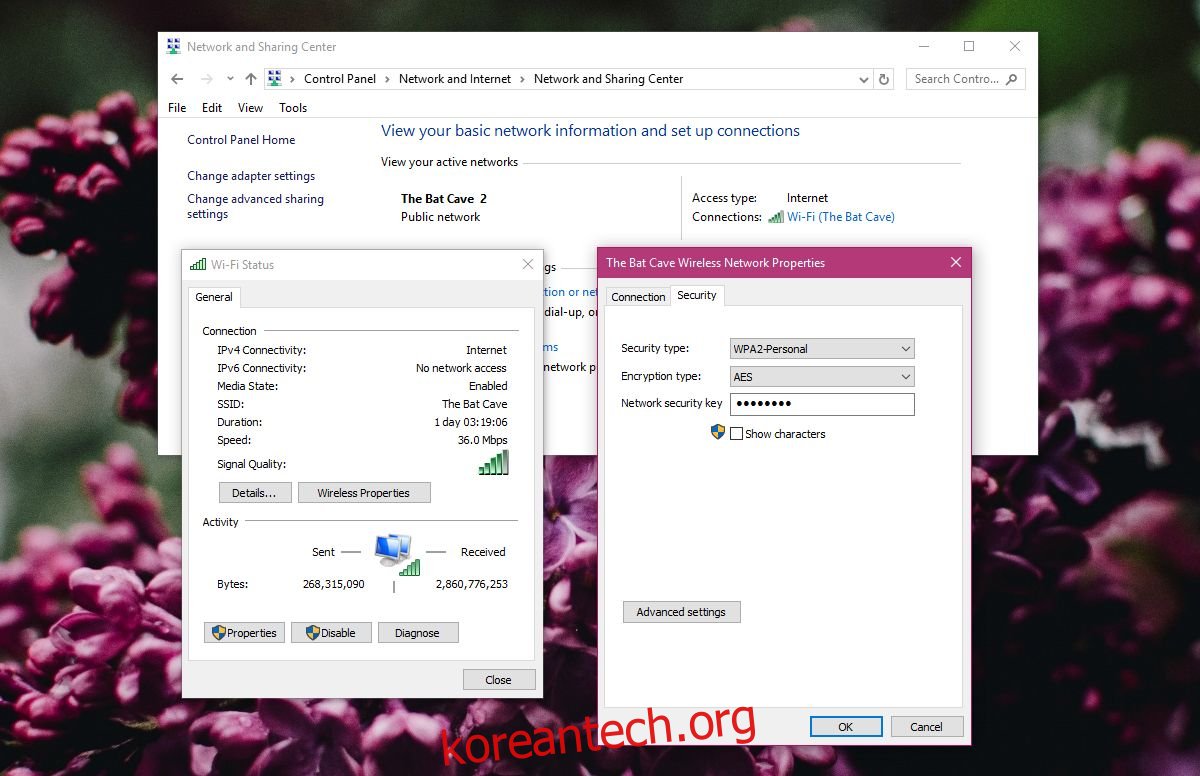
맥 OS
macOS에서는 상황이 훨씬 간단합니다. Option 키를 누른 상태에서 메뉴 표시줄에서 WiFi 기호를 클릭하기만 하면 됩니다. 어떤 보안 프로토콜이 사용되고 있는지 보여줍니다. 변경해야 하는 경우 WiFi 네트워크를 잊어버리고 다시 추가하십시오. 네트워크를 추가할 때 ‘보안’을 선택할 수 있는 옵션이 있습니다. WPA2를 선택합니다.

